আমি আমার ওয়াইফাই পাসওয়ার্ড ভুলে গেলে আমার কি করা উচিত? 10টি সমাধানের জন্য একটি সম্পূর্ণ গাইড
আপনার WiFi পাসওয়ার্ড ভুলে যাওয়া একটি বিরক্তিকর যা অনেক লোকের সম্মুখীন হয়, বিশেষ করে যখন তাদের একটি নতুন ডিভাইস সংযোগ করতে বা বন্ধুদের সাথে পাসওয়ার্ড ভাগ করতে হয়। এই নিবন্ধটি গত 10 দিনে ইন্টারনেট জুড়ে জনপ্রিয় সমাধানগুলিকে সাজিয়ে দেবে এবং আপনার ওয়াইফাই পাসওয়ার্ড দ্রুত পুনরুদ্ধার বা পুনরায় সেট করতে আপনাকে সাহায্য করার জন্য কাঠামোগত ডেটা সরবরাহ করবে৷
1. জনপ্রিয় সমাধানগুলির সারাংশ (গত 10 দিনে অনুসন্ধান ভলিউম র্যাঙ্কিং)
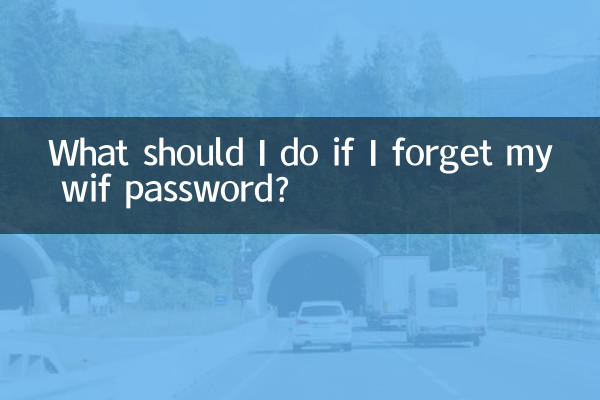
| পদ্ধতি | প্রযোজ্য পরিস্থিতি | সাফল্যের হার | অপারেশন অসুবিধা |
|---|---|---|---|
| রাউটারের পিছনে লেবেলটি পরীক্ষা করুন | প্রথমবার সেটিং করার সময় পাসওয়ার্ড পরিবর্তন করা হয়নি | 90% | ★☆☆☆☆ |
| রাউটার ম্যানেজমেন্ট ইন্টারফেসে লগ ইন করুন | সংযোগ করতে পারেন কিন্তু পাসওয়ার্ড ভুলে গেছেন | ৮৫% | ★★★☆☆ |
| একটি সংযুক্ত ডিভাইস থেকে দেখুন | একটি সংযুক্ত উইন্ডোজ কম্পিউটার আছে | 80% | ★★☆☆☆ |
| মোবাইল QR কোড ব্যবহার করে শেয়ার করুন | অ্যান্ড্রয়েড ফোন সংযুক্ত | 75% | ★☆☆☆☆ |
| রাউটার রিসেট করুন | অন্য সব পদ্ধতি অবৈধ | 100% | ★★★★☆ |
2. বিস্তারিত অপারেশন গাইড
পদ্ধতি 1: রাউটারের পিছনের লেবেলটি পরীক্ষা করুন
বেশিরভাগ রাউটার ফ্যাক্টরি থেকে আসে তাদের উপর একটি ডিফল্ট ওয়াইফাই নাম (SSID) এবং পাসওয়ার্ড সহ একটি লেবেল থাকে। আপনার পাসওয়ার্ড পরিবর্তন করা না হলে এটি দ্রুততম সমাধান।
পদ্ধতি 2: রাউটার ম্যানেজমেন্ট ইন্টারফেসে লগ ইন করুন
ধাপ:
1. রাউটার নেটওয়ার্কের সাথে সংযোগ করুন (তারযুক্ত/ওয়্যারলেস)
2. ব্রাউজারে 192.168.1.1 বা 192.168.0.1 লিখুন
3. অ্যাডমিনিস্ট্রেটর অ্যাকাউন্ট পাসওয়ার্ড লিখুন (ডিফল্ট সাধারণত অ্যাডমিন/প্রশাসক)
4. ওয়্যারলেস সেটিংসে পাসওয়ার্ড দেখুন বা পরিবর্তন করুন
পদ্ধতি 3: উইন্ডোজ কম্পিউটারের মাধ্যমে দেখুন
| অপারেশন পদক্ষেপ | কমান্ড/অ্যাকশন |
|---|---|
| 1. কমান্ড প্রম্পট খুলুন | Win+R cmd লিখুন |
| 2. ভিউ কমান্ড চালান | netsh wlan প্রোফাইল দেখান |
| 3. নির্দিষ্ট পাসওয়ার্ড দেখান | netsh wlan দেখান প্রোফাইল নাম="ওয়াইফাই নাম" কী=ক্লিয়ার |
পদ্ধতি 4: Android ফোনে QR কোড শেয়ার করুন
অপারেশন প্রক্রিয়া:
1. সেটিংস > নেটওয়ার্ক এবং ইন্টারনেট > ওয়াইফাই-এ যান৷
2. সংযুক্ত ওয়াইফাই নামের উপর ক্লিক করুন
3. একটি QR কোড তৈরি করতে "শেয়ার" নির্বাচন করুন৷
4. স্বয়ংক্রিয়ভাবে সংযোগ করতে অন্য ডিভাইসের সাথে স্ক্যান করুন
3. আপনার রাউটার রিসেট করার সময় যে বিষয়গুলো খেয়াল রাখতে হবে
যদি উপরের কোনটিই কাজ না করে, চূড়ান্ত সমাধান হল রাউটার রিসেট করা:
1. রাউটারের রিসেট হোল খুঁজুন।
2. 5-10 সেকেন্ডের জন্য একটি টুথপিক দিয়ে টিপুন এবং ধরে রাখুন
3. সূচক আলো চালু হওয়ার জন্য অপেক্ষা করুন এবং তারপর কারখানা সেটিংস পুনরুদ্ধার করুন৷
দ্রষ্টব্য:এই ক্রিয়াকলাপটি সমস্ত কাস্টমাইজ করা সেটিংস সাফ করবে এবং ইন্টারনেট অ্যাক্সেস প্যারামিটারগুলির পুনরায় কনফিগারেশনের প্রয়োজন হবে৷
4. পাসওয়ার্ড ভুলে যাওয়া প্রতিরোধ করার টিপস
| দক্ষতা | নির্দিষ্ট অপারেশন |
|---|---|
| পাসওয়ার্ড রেকর্ড | পাসওয়ার্ড ম্যানেজমেন্ট সফটওয়্যার ব্যবহার করে সংরক্ষণ করুন |
| প্রম্পট সেট করুন | রাউটারে স্টিকি নোট পোস্ট করুন |
| ইউনিফাইড পাসওয়ার্ড | অন্যান্য সাধারণভাবে ব্যবহৃত পাসওয়ার্ডের সাথে সংযোগের নিয়ম সেট করুন |
5. জনপ্রিয় প্রশ্ন ও উত্তর সংগ্রহ
প্রশ্ন: আমি যদি পাবলিক ওয়াইফাই পাসওয়ার্ড ভুলে যাই তাহলে আমার কী করা উচিত?
উত্তর: আপনি ভেন্যু ম্যানেজমেন্ট কর্মীদের সাথে যোগাযোগ করতে পারেন, অথবা সংযোগ করার চেষ্টা করতে ওয়াইফাই মাস্টার কী-এর মতো একটি অ্যাপ ব্যবহার করতে পারেন (নিরাপত্তা ঝুঁকির দিকে মনোযোগ দিন)।
প্রশ্ন: পাসওয়ার্ড পরিবর্তন করার পরে কি সমস্ত ডিভাইস পুনরায় সংযোগ করতে হবে?
উত্তর: হ্যাঁ, পাসওয়ার্ড পরিবর্তন করার পরে, সমস্ত সংযুক্ত ডিভাইসগুলি আবার সংযোগ করার আগে নতুন পাসওয়ার্ড লিখতে হবে।
প্রশ্ন: আমি আমার রাউটার লগইন পাসওয়ার্ড ভুলে গেলে আমার কী করা উচিত?
উত্তর: আপনি শুধুমাত্র রাউটার রিসেট করে ফ্যাক্টরি সেটিংস পুনরুদ্ধার করতে পারেন। মনে রাখবেন এটি সমস্ত কনফিগারেশন মুছে ফেলবে।
উপরের পদ্ধতিগুলির মাধ্যমে, আমি বিশ্বাস করি আপনি আপনার ওয়াইফাই পাসওয়ার্ড ভুলে যাওয়ার সমস্যাটি সমাধান করতে সক্ষম হবেন। আপনার বর্তমান পরিস্থিতির জন্য সবচেয়ে উপযুক্ত পদ্ধতিটি বেছে নেওয়ার পরামর্শ দেওয়া হচ্ছে এবং আপনার পাসওয়ার্ডটি আবার ভুলে যাওয়া প্রতিরোধ করার জন্য ভালভাবে পরিচালনা করুন৷
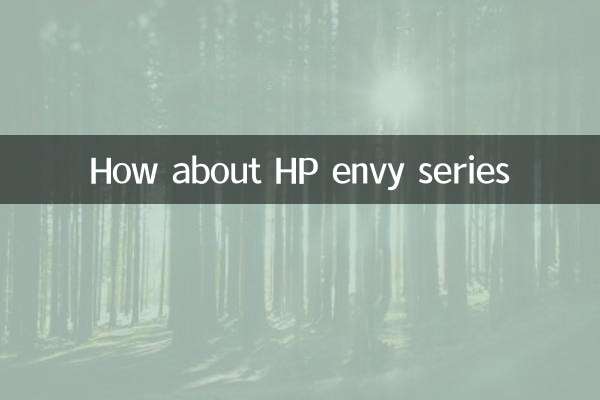
বিশদ পরীক্ষা করুন
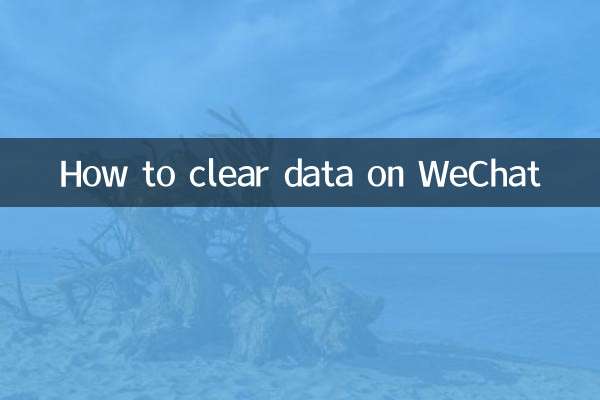
বিশদ পরীক্ষা করুন